老式路由器设置步骤是什么?如何提高信号覆盖?
31
2025-04-18
在当今数字化时代,网络已成为我们生活中不可或缺的一部分。而网关路由器作为连接互联网与局域网的桥梁,其设置对于保障网络安全、提高上网效率至关重要。本文将详细介绍网关路由器的设置流程,从基础概念到具体步骤,为初学者提供一份全面的指南。
网关路由器是网络通信中的一个关键设备,它能够决定数据包在不同网络之间如何传递。简而言之,网关负责将来自内网的数据流量正确地导向到互联网,同时将来自互联网的数据导入到内网中。

在开始设置网关路由器之前,需要做好以下准备工作:
检查网络类型:明确您使用的是有线网络还是无线网络,这将决定您购买的路由器是否满足需求。
准备工具:准备好网线、电脑或者移动设备,以及购买路由器时提供的用户手册。
确认宽带账号信息:准备好宽带账号和密码,这是连接互联网的必要条件。
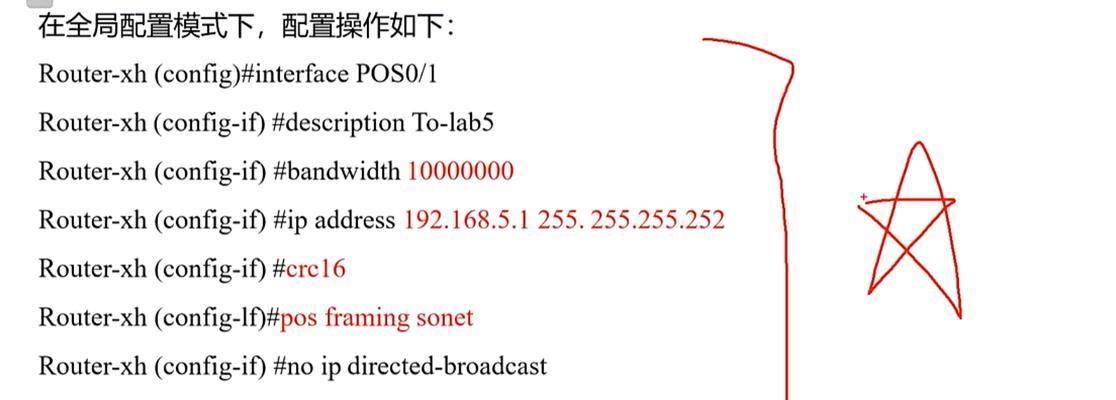
第一步:硬件连接
1.连接电源:将网关路由器接通电源,并确保电源指示灯亮起。
2.连接调制解调器:使用网线将调制解调器(Modem)与路由器的WAN口连接。
3.连接电脑:使用另一根网线将电脑与路由器的LAN口连接,或者通过无线连接(如Wi-Fi)来连接。
第二步:配置基本设置
1.启动浏览器:在电脑上打开浏览器,并输入路由器的IP地址(通常在用户手册中有说明)。
2.登录管理界面:输入默认的管理账号和密码进行登录(请确保修改默认密码,增强安全性)。
第三步:设置网络连接
1.选择上网方式:在管理界面中找到“设置向导”或“网络设置”,选择PPPoE拨号、动态IP或者静态IP等方式。
2.输入宽带账号和密码:根据提示输入您的宽带账号和密码,完成互联网的接入。
第四步:无线网络设置
1.设置无线名称(SSID):为您的无线网络设置一个容易识别的名称。
2.设置无线密码:设置一个复杂的密码以提高网络安全。
3.启用加密:通常选择WPA/WPA2加密方式,确保数据传输的安全。
第五步:高级设置(可选)
1.开启防火墙:增强网络安全,防止未授权访问。
2.设置访问控制:可以对特定的设备进行上网限制。
3.进行固件升级:检查并更新路由器固件到最新版本,以获得最新的功能和安全更新。

问题1:无法访问路由器管理界面。
解决方法:检查电脑的IP地址设置是否与路由器处于同一网络段;重启路由器和电脑尝试重新连接。
问题2:网络连接不稳定。
解决方法:检查路由器信号覆盖范围,避开干扰源;更新无线网络驱动,或考虑更换信道。
问题3:忘记路由器管理账号密码。
解决方法:找到路由器上的重置按钮并进行长按(通常需要使用牙签等细长物品),恢复出厂设置后重新登录。
通过本文介绍的网关路由器设置流程,相信您已经可以顺利完成路由器的基本配置。正确的设置不仅保证网络的稳定和安全,还可以提升上网体验。在实际操作中,根据自身网络环境和需求,灵活调整设置选项,让路由器为您和您的网络生活提供最大便利。
版权声明:本文内容由互联网用户自发贡献,该文观点仅代表作者本人。本站仅提供信息存储空间服务,不拥有所有权,不承担相关法律责任。如发现本站有涉嫌抄袭侵权/违法违规的内容, 请发送邮件至 3561739510@qq.com 举报,一经查实,本站将立刻删除。